Instagram Nasıl Kullanılır: Başlangıç Kılavuzu
Yayınlanan: 2022-01-18Son birkaç yılda Instagram, başlangıcında bir milyon kullanıcıdan 2022'de bir milyarın üzerine çıkarak üstel bir büyüme gördü.
Bir Instagram hesabı almakla ilgileniyorsanız veya yeni bir hesap oluşturduysanız ancak nasıl kullanacağınızdan emin değilseniz, şanslısınız. Burada, tüm temel bilgileri ele alacağız, böylece Instagram'ın neden günümüzde etkileşim için en iyi sosyal medya platformu olduğunu öğrenebilirsiniz.

Instagram'dan önceki bir zamanı hatırlamak zor. Bir zamanlar, "Do it for the 'gram" yaygın bir sözdü, bu da aslında "Bir şey yap, böylece bir fotoğraf çekip Instagram'a gönderebilelim" anlamına geliyordu.
O zamandan beri Instagram, videoya daha büyük ve daha ağır bir vurgu yaptı. Böylece artık “Do it for the 'gram” ifadesini duymazsınız. Yine de, bahse girerim ki, ifadenin ikinci bir versiyonu yakında takip edecek. (Belki “Makara için yap?”)
Instagram'daki bir milyar kullanıcının parçası değilseniz, yeniden düşünmek isteyebilirsiniz. Uygulama, en iyi markalarla etkileşim kurmak ve arkadaşlarınızın hayatlarının bir parçası olmak için harika bir fırsat. Üniversite arkadaşlarımın nasıl olduğunu görmek istediğimde Facebook'a bakmam, Instagram'a bakarım. Ayrıca, günlük yaşamlarının samimi fotoğraflarını görmek için en sevdiğiniz ünlüleri veya siyasi figürleri takip edebilirsiniz.
Ek olarak, diğer markaların neler yaptığını araştırmak için olağanüstü bir platformdur - örneğin, Nike başka hiçbir yerde bulamayacağınız ilham verici sporcu hikayelerini tanıtmak için Instagram Stories' özelliğini kullanır.
Instagram'a kaydolmaya hazırsanız, aşağıdaki adımları izleyin:
- Masaüstünüzdeki Instagram sitesine gidin veya Instagram uygulamasını App Store'dan (iPhone) veya Google Play Store'dan (Android) indirin.
- Masaüstündeyseniz, “Facebook ile Giriş Yap”a tıklayın veya cep telefonu numaranız veya e-posta adresiniz, adınız, kullanıcı adınız ve şifrenizle formu doldurun. Ardından "Kaydol" u tıklayın.
- Android'de, "E-posta veya Telefon Numarası ile Kaydolun" seçeneğini tıklayın.
- iPhone'da "Kaydol"u seçin.
- E-posta adresinizi veya telefon numaranızı girin ve ardından "İleri"ye tıklayın. Alternatif olarak, Facebook hesabınızla kaydolabilirsiniz.
- Kullanıcı adınızı ve şifrenizi doldurduktan sonra, profil bilgilerinizi doldurmanız istenecektir. Ardından, “Bitti”ye dokunun.
- Facebook'a kaydolursanız, şu anda çıkış yaptıysanız Facebook hesabınıza giriş yapmanız gerekir.
Instagram Bildirimleri Nasıl Çalışır?
Hesabınız oluşturulduğunda, bildirimlerinizi yalnızca istediğiniz bilgileri alacak şekilde ayarlamak isteyeceksiniz. Örneğin, herkesten beğeni aldığınızda bildirim almayı seçebilirsiniz - ancak alternatif olarak, yalnızca takip ettiğiniz birinden beğeni aldığınızda bildirim almaya karar verebilirsiniz. Veya beğeni bildirimlerini tamamen kapatabilirsiniz.
Aşağıdaki kategoriler için bildirimleri "Kapalı", "İzlediğim Kişilerden" veya "Herkesten" olarak ayarlayabilirsiniz: Fotoğraflarınıza ilişkin Yorumlar, Yorum Beğenileri, Beğeni ve Yorumlar, Takipçi İstekleri, Kabul Edilen Takip İstekleri, Instagram'daki Arkadaşlar , Instagram Direct, Sizin Fotoğraflarınız, Hatırlatıcılar, İlk Gönderiler ve Hikayeler, Ürün Duyuruları, Görüntüleme Sayıları, Destek Talepleri, Canlı Videolar, Bio'da Bahsedilenler, IGTV Video Güncellemeleri ve Görüntülü Sohbetler.
Bu liste sizi bunalttıysa, anlıyorum - ben de öyleyim. Hangi bildirimleri almak istediğinizden emin değilseniz, “Herkesten” bildirimlerinizle başlayabilir, bazı bildirimler sizi rahatsız etmeye başlarsa daha sonra kapatabilirsiniz.
Hangi bildirimleri alacağınızı özelleştirmek için şu adımları izleyin:
1. Telefonunuzda Instagram uygulamasını açın.
İlk olarak, mobil cihazınızda Instagram uygulamasını açın. Dilerseniz Instagram'a masaüstünden de erişebilirsiniz. Ardından, sağ alttaki profil resminizin resmine tıklayarak profilinize gidin.

2. “Ayarlar”a erişin.
Profilinize ulaştıktan sonra sağ üst köşedeki hamburger menüsüne tıklayın.
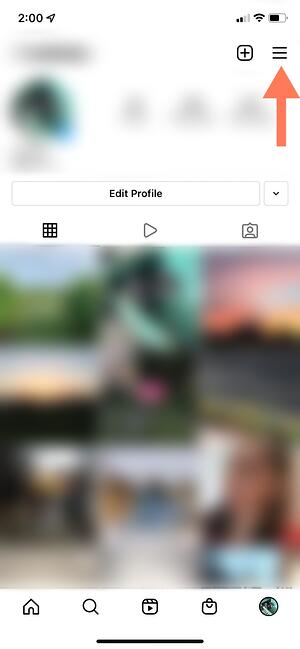
Bir açılır menü görünecektir. “Ayarlar”a dokunun.
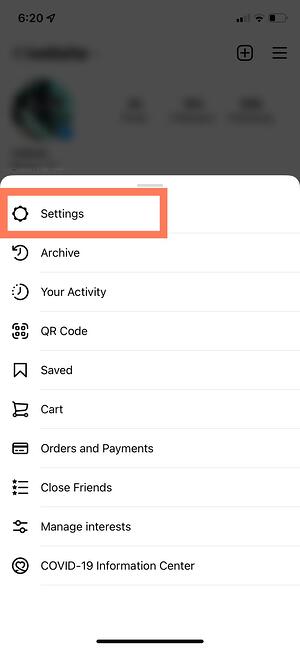
3. “Bildirimler”e dokunun.
Bir sonraki ekranda, "Bildirimler" i tıklayın.
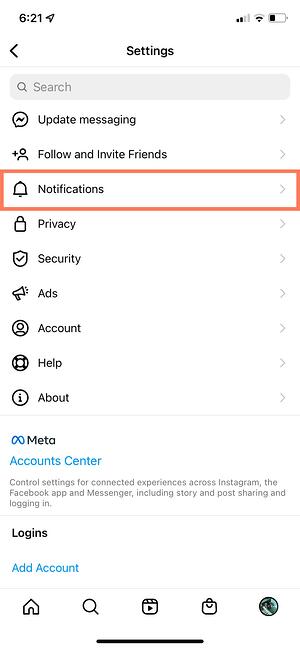
Orada, kategoriye bağlı olarak bildirim ayarlarını değiştirebileceksiniz. Bu kategoriler şunları içerir:
- Gönderiler, Hikayeler ve Yorumlar
- Takipçiler ve Takipçiler
- Direkt Mesajlar ve Çağrılar
- Canlı ve Video
- bağış toplayanlar
- Instagram'dan
- E-posta ve SMS
- Alışveriş
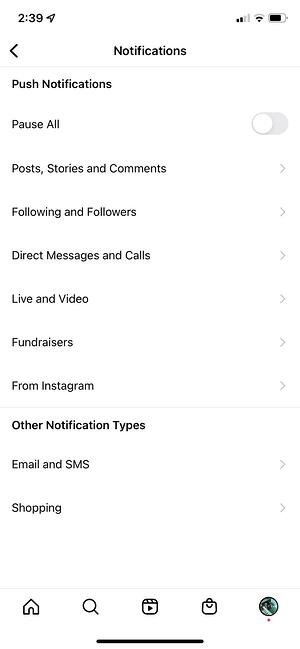
Ayrıca, Tümünü Duraklat seçeneğini yukarı kaydırarak tüm bildirimleri duraklatma olanağına da sahipsiniz.
4. Almak istediğiniz bildirimleri işaretleyin.
Her kategoriye ayrı ayrı erişin ve almak istediğiniz bildirimleri seçin. Örneğin, "Gönderiler, Hikayeler ve Yorumlar" için seçenekler şunlardır:
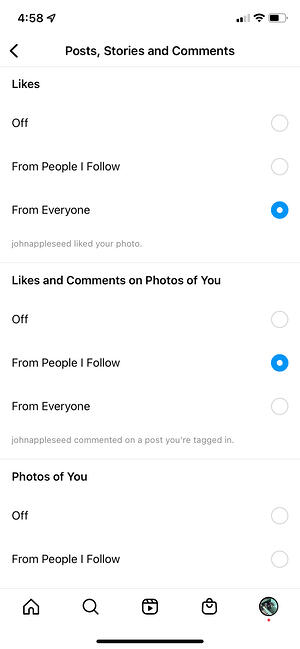
Seçenekler kategoriye göre değişecektir.
Ve bu kadar! Ardından, diğer sosyal medya hesaplarınızı Instagram'ınıza nasıl bağlayacağınızı keşfedelim, böylece Instagram'a bir resim gönderdiğinizde, onu diğer çevrimiçi hedef kitlelerinizle de paylaşabilirsiniz.
Instagram'a diğer sosyal hesaplara bağlanabiliyor musunuz?
Evet, Instagram'ı Twitter, Tumblr ve Facebook'a bağlayabilirsiniz, ancak artık eskisi gibi Ayarlar üzerinden yapılmamaktadır.
Şimdi, bunu gönderi başına bazında yapıyorsunuz.
Bir gönderiyi diğer platformlarda paylaşmak istiyorsanız, Facebook, Tumblr ve Twitter'da çapraz yayınlamak istediğiniz asıl gönderiye gidin ve ardından bu şekilde manuel olarak paylaşın.
İşte nasıl:
1. Instagram uygulamasını açın.
2. Profilinize gidin.
3. Çapraz paylaşmak istediğiniz gönderiye dokunun.
4. Gönderinin sağ üst köşesindeki üç noktayı tıklayın.
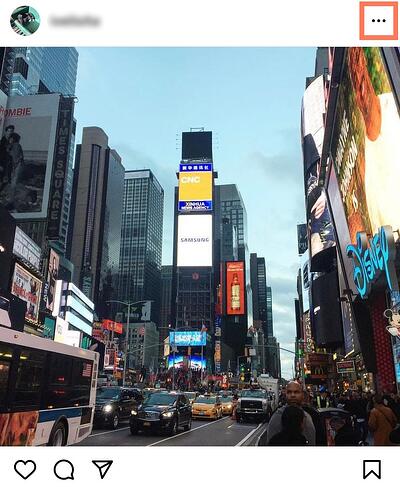
5. Açılır menüde “Paylaş”ı tıklayın.
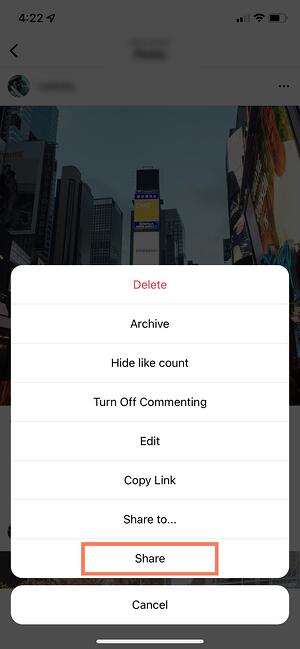 Not : Size AirDrop seçeneği sunacak veya gönderiyi kişilerinizle paylaşacak olan "Şununla paylaş"ı tıklamayın.
Not : Size AirDrop seçeneği sunacak veya gönderiyi kişilerinizle paylaşacak olan "Şununla paylaş"ı tıklamayın.
6. Gönderiyi paylaşmak istediğiniz hesapları değiştirin. Henüz oturum açmadıysanız, bunu doğrudan Instagram uygulamasından yapmanız gerekir.
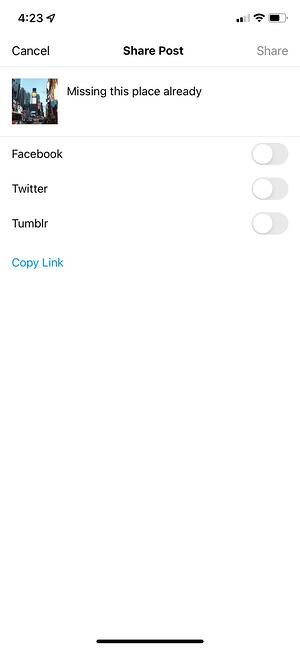
Hesaplarınızı bir gönderi için bağladıktan sonra, tekrar oturum açmanıza gerek kalmadan yeni gönderiler için paylaşım seçeneklerini değiştirebilirsiniz.
Instagram'ı Facebook'a bağlarsanız, Hikayelerinizi her iki hesapta da paylaşabilirsiniz. Aşağıda bunun nasıl yapılacağı hakkında daha fazla konuşuyoruz.
Instagram'ı Facebook'a Nasıl Bağlarsınız?
Instagram ve Facebook aynı şirkete, Meta'ya ait olduğundan, daha sorunsuz bir deneyim için iki hesabı birbirine bağlayabilirsiniz. Instagram ve Facebook hesaplarınızı bağlamak şunları yapmanızı sağlar:
- Hikayeleri hem Instagram hem de Facebook'ta paylaşın
- Facebook ile Instagram'a giriş yapın
- Profil adınızı ve resminizi her iki profil arasında senkronize edin
- Facebook Pay'i her iki platformda da kullanın
- Her iki hesapta da alışveriş etkinliğinize erişin
Sık Facebook kullanıcısıysanız, hesabınızı yeni Instagram profilinize bağlamanız şiddetle tavsiye edilir. İşte nasıl:
1. Instagram uygulamanızı açın.
2. Sağ alt köşedeki profil resminize tıklayın.
3. Sağ üst köşedeki hamburger menüsüne tıklayın.
4. “Ayarlar”a dokunun.
5. Meta logosunun altında, “Hesap Merkezi”ne dokunun.
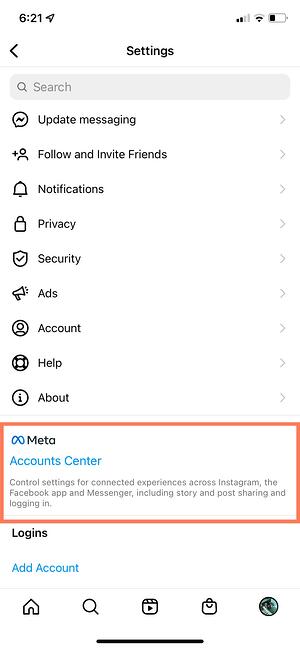
6. “Hesap Merkezini Kur”a dokunun.
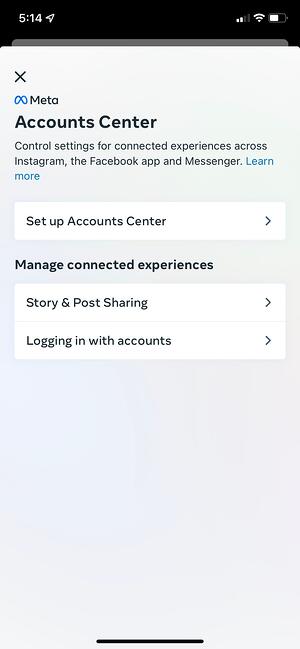
7. Facebook'ta oturum açmak için komutları izleyin.
Tamamlandı! Artık iki hesabınız bağlandı. İşiniz bittiğinde nasıl görüneceği aşağıda açıklanmıştır:
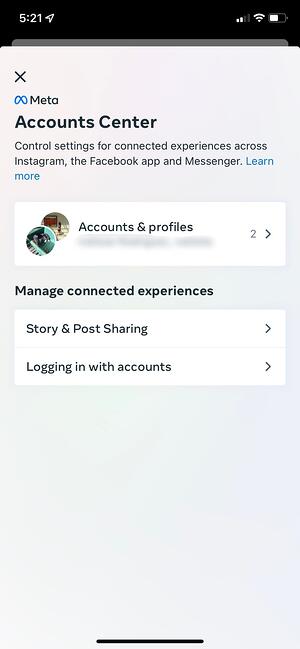
Bir sonraki bölümde, bağlantılı bir hesabın ne zaman işe yarayacağını size göstereceğim.

Bir Görsel Yükleyin, Düzenleyin ve Yayınlayın
Şimdi, Instagram'ın en önemli kısmı - nasıl resim yüklenir ve gönderilir.
Instagram tamamen görsel bir platformdur. Hem metne hem de resimlere dayanan Facebook'un veya yalnızca metne dayanan Twitter'ın aksine, Instagram'ın tek amacı, kullanıcıların görüntü veya videoları hedef kitleleriyle paylaşmalarını sağlamaktır.
Facebook'ta bir albüme 100 fotoğraf göndermeyi seçebilirsiniz. Instagram'da, hangi fotoğrafları yayınlayacağınız konusunda daha seçici olmanız gerekir. Bunun birkaç nedeni var - ilk olarak, günde bir kereden fazla (genellikle) gönderi paylaşmak istemezsiniz. Ve çok fazla benzer fotoğraf yayınlamak istemezsiniz.
Örneğin, aynı plaj tatilinden elli fotoğraf Instagram profilinizde paylaşmanız garip olurdu. Bunun yerine, beş veya altı tane seçip hepsini aynı gönderiye yerleştirebilirsiniz.
(Bunlara atlıkarınca gönderileri denir ve yalnızca bir gönderide birden fazla fotoğraf paylaşmanıza izin verirler. Dönen gönderiler, genel profil estetiğinizi farklı tutarken benzer resimleri tek bir pakette göndermek için harikadır.)
Estetik yaratmayı mı merak ediyorsunuz? Instagram hesabı temaları hakkında daha fazla bilgi edinmek ve ilham almak için bu Instagram temalarına bir göz atın. Ek olarak, derin bir dalış yapmak istiyorsanız HubSpot'un Instagram Pazarlama Kursu'na katılabilirsiniz.
Şimdi bunu ele aldığımıza göre, bir resmi nasıl yükleyeceğinizi, düzenleyeceğinizi ve yayınlayacağınızı keşfedelim.
1. Sağ üst köşedeki “+” simgesine tıklayın.
“+” simgesine dokunduğunuzda, paylaşmak istediğiniz gönderi türünü seçmeniz istenecektir. Bir gönderiyi doğrudan profil akışımızda yayınlamak istediğimiz için "Gönder"e dokunun.

2. Medya dosyanızı seçin.
Burada üç seçeneğiniz var. Telefonunuzdaki Fotoğraflar kitaplığınıza bakabilir, doğrudan Instagram içinden yeni bir fotoğraf çekebilir veya yeni bir video çekebilirsiniz. Amaçlarımız için Fotoğraflar kitaplığıma baktım ve kullanmak istediğim bir Boston resmi buldum. Sonra sağ üstteki "İleri" ye tıkladım.
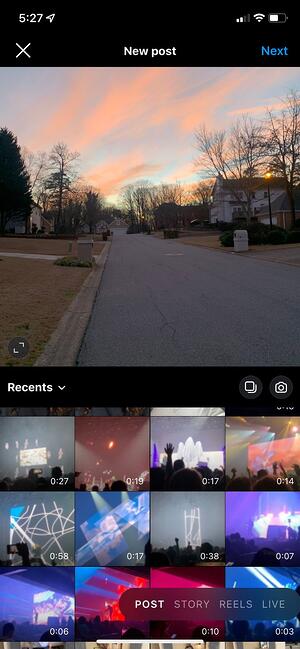
3. İsterseniz filtreler ekleyin.
Resminizi düzenlemek için kullanabileceğiniz iki kategori vardır: "Filtre" ve "Düzenle". Instagram otomatik olarak önce size filtreleri gösterir. Döngüde gezinebilir ve resminize uygulamak için filtrelerden herhangi birine tıklayabilirsiniz.
Ek olarak, bir filtre kullanmak istiyor ancak sesini kısmak istiyorsanız, filtreye iki kez dokunun ve filtrenin yoğunluğunu azaltmak için imleci sola hareket ettirin.
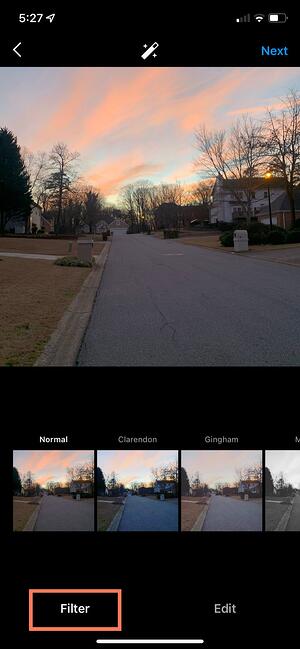
4. İsterseniz resminizi düzenleyin.
Ardından, "Düzenle" yi tıklayın. Burada kontrastı, parlaklığı, yapıyı, sıcaklığı ve daha fazlasını ayarlayabilirsiniz. Düzenlenen resminizden memnun olduğunuzda veya hiç düzenlemek istemiyorsanız, sağ üstteki "İleri"ye tıklayın.
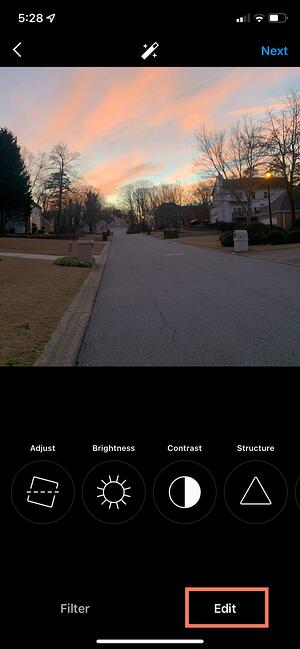
5. Bir başlık yazın ve paylaşım ayarlarını değiştirin.
Artık bir başlık ekleyebilir, insanları etiketleyebilirsiniz (yalnızca Instagram hesabı olan birini etiketleyebilirsiniz) ve bir konum ekleyebilirsiniz. Ek olarak, görselinizi o platformda paylaşmak için Facebook'un veya başka bir bağlantılı sosyal medya hesabının yanındaki düğmeyi tıklayın. Yayınlamaya hazır olduğunuzda sağ üstteki "Paylaş"ı tıklayın.
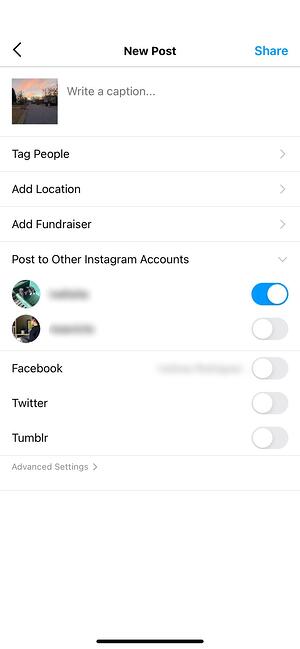
Instagram'da gönderi paylaşmak için uygulamanızı kullanmak istemiyorsanız, bunu bilgisayarınızdan da yapabilirsiniz. Bir Mac veya PC'den Instagram'da nasıl gönderi paylaşacağınızı buradan öğrenin.
Hikayelerinize Görsel veya Video Yükleyin
Instagram Hikayeleri, 24 saat sonra kaybolan videolar veya resimler yayınlamanıza izin veren bir özelliktir. Instagram'ın Hikayeler özelliği, içerik açısından Snapchat'e benzer - kullanıcılar genellikle daha rahat ve samimi videolar ve resimler yayınlayarak günlük yaşamlarına kısa bir bakış sunar.
Örneğin, normal akışınızda, bir beyzbol maçında kendinizin ve arkadaşlarınızın yoğun bir şekilde düzenlenmiş bir resmini yayınlayabilirsiniz. Ancak Stadyum Hikayenize “Sweet Caroline” şarkısını söyleyen daha samimi bir video yayınlayabilirsiniz.
Hikayelerinize nasıl resim veya video yükleyeceğinizi öğrenmek için şu adımları izleyin:
1. Sol üst köşedeki profil resminize dokunun.
Alternatif olarak, özet akışınızda sağa kaydırın veya üst gezinme çubuğundaki "+" düğmesine dokunun.
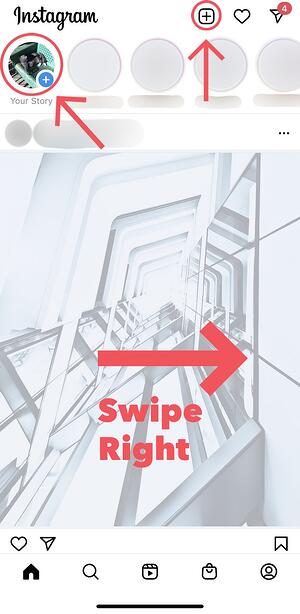
2. Medyanızı yakalayın veya ekleyin.
Hikayeler özelliğine girdikten sonra, doğrudan uygulama içinden bir fotoğraf veya video çekebilirsiniz. Alternatif olarak, telefonunuza kaydedilmiş ve kullanmak istediğiniz bir resminiz varsa, bunu medya kitaplığınızdan seçebilirsiniz.
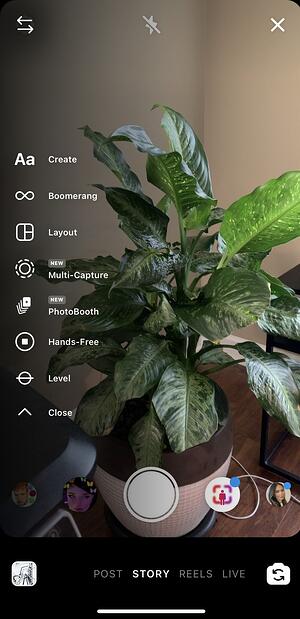
3. Çıkartmalar veya filtreler ekleyin.
Sol tarafta, birkaç farklı düzenleme özelliğiniz var.
"Oluştur" düğmesi, resminize bir konum, etiket, saat, tarih ve diğer eğlenceli resimler veya emojiler eklemenize olanak tanır.
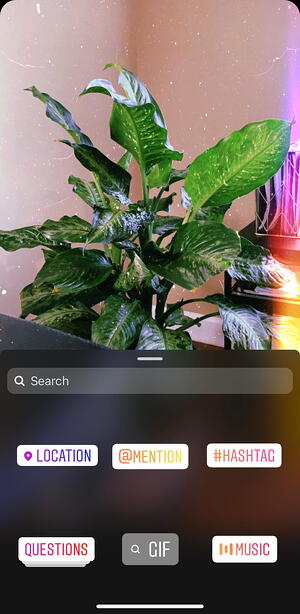
"Bumerang" seçeneği, döngüsel bir video oluşturmanıza olanak tanır. Ve “Aa” simgesi metin düğmenizdir. “Aa” yı tıkladığınızda, yazı tipinizi değiştirme seçeneğiniz vardır.
Gülen yüz simgesine tıklarsanız aşağıdaki ekranı göreceksiniz. Görüntünüze eklemek için simgelerden birine tıklamanız yeterlidir. Beğenmezseniz, aşağıya sürükleyin ve silebilmeniz için bir çöp kutusu görünecektir.

Örneğin, resmime bir anket eklemek için gülen yüz simgesine tıkladım. Ayrıca fotoğrafınıza veya videonuza filtre eklemek için sola veya sağa kaydırabilirsiniz.
4. Hikayenizi yayınlayın.
İçeriğinizden memnun kaldığınızda, hikayenizi sizi takip eden herkesle paylaşmanızı sağlayan sağ alttaki beyaz ok simgesine tıklayabilir veya sadece yakın arkadaşlarınızın görmesi için önce “Yakın Arkadaşlar”ı seçebilirsiniz. BT.
O zaman işin bitti! Hikayeniz hemen yayında.
Instagram'da Nasıl Takip Edilir
Kullanıcıları bulmak ve takip etmek inanılmaz derecede kolaydır. Instagram'ın arama özelliğini kullanarak ünlüleri, markaları ve arkadaşları bulabilirsiniz. Ek olarak, “Etiketler” veya “Yerler” de arayabilirsiniz. "Etiketler", özellikle ne tür içerik bulmak istediğinizi biliyorsanız, ancak bu konuda kimin paylaşımda bulunduğundan emin değilseniz kullanışlıdır.
Örneğin, etiketlerin altında "#familyrecipes" araması yapabilirsiniz; sonuçlarınız bu hashtag'e sahip tüm resimleri içerecektir. İncelerken, gerçekten beğendiğiniz içeriği yayınlayan birini bulabilir ve içeriğinin akışınızda görünmesi için onları takip etmeyi seçebilirsiniz.
Birini takip etmek için bu üç kolay adımı izleyin.
1. Ekranınızın altındaki arama simgesine tıklayın.
Büyüteç gibi görünüyor ve "Ana Sayfa" düğmesinin hemen yanında olacak.

2. Ardından, bir kişi, konu veya marka yazın.
Bu örnek için “mimari” yi aradım.
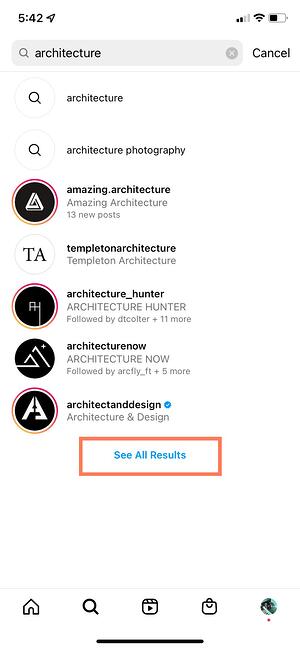
Instagram, "mimari" veya "Tüm sonuçları gör" kelimesini içeren tüm gönderileri aramanıza ve etiketleri ve yerleri görmenize olanak tanır.
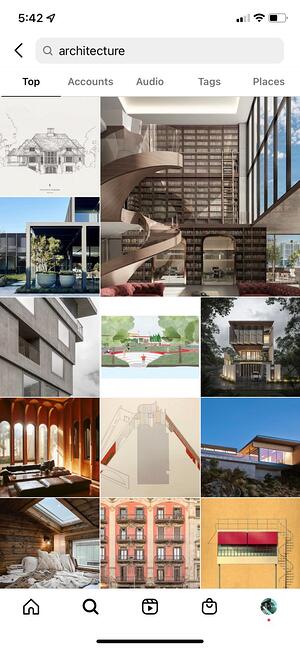
3. Takip etmek istediğiniz hesaba dokunun.
Başka birinin hesabına girdikten sonra, üstte mavi bir "Takip et" düğmesi göreceksiniz. Herkese açık profiller için, tıklayıp hemen o hesabı takip etmeye başlayabilirsiniz. Ancak, profil gizliyse, önce sizi kabul etmelerini beklemeniz gerekebilir.
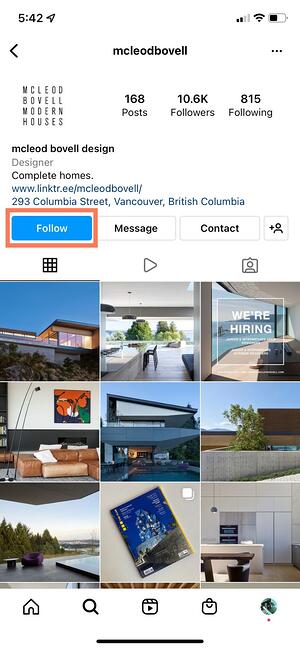
Ve bu kadar! Profesyonel olma yolundasın. Hesabınızı bir sonraki seviyeye taşımak için, bir dizi içerik fikri ve şablonu kullanarak sonraki gönderilerinizi planlayın.
Instagram'ı Kullanmak Kişisel Markanızı Büyütmek İçin Anahtardır
Hem profesyonel hem de kişisel olarak büyümek istiyorsanız, Instagram kullanmak her zamankinden daha önemli. Önce gözlemleyerek başlayabilir, ardından kullanıcı arayüzünde yolunuzu öğrenirken yayınlamaya başlayabilirsiniz. Bir milyardan fazla kullanıcısı olan Instagram, katılmak için son derece değerli bir sosyal medya platformudur ve zaman geçtikçe büyümeye devam edecek şekilde ayarlanmıştır.
Editörün notu: Bu gönderi ilk olarak Kasım 2018'de yayınlandı ve kapsamlı olması için güncellendi.
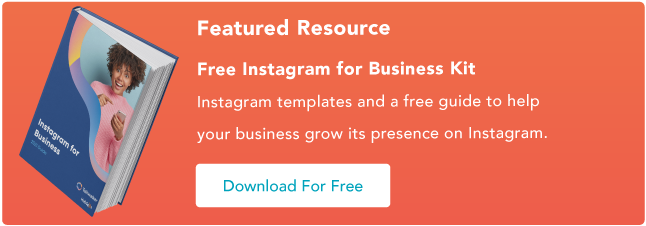
![]()
